打印机驱动 安装技巧 轻松掌握打印机驱动安装方法,快速解决连接难题
- 问答
- 2025-08-30 23:31:33
- 7
📄 打印机驱动 🚀 安装技巧|轻松掌握安装方法,快速解决连接难题

你是不是也遇到过这种情况:急着打印一份重要文件,结果电脑突然弹窗“找不到打印机驱动”😤?别慌!今天就来手把手教你搞定打印机驱动安装,从此告别卡顿和连接失败~
🛠️ 先确认型号,别瞎装!
在安装之前,找到你的打印机型号!一般在机身正面或背面会有标签(HP LaserJet 1020、Canon G3010 等),如果是无线打印机,记得先记下型号再操作~
✅ 小技巧:直接手机拍张照存着,方便后续下载!
💻 驱动下载去哪找?
别随便在第三方网站下驱动!容易带病毒或兼容性问题❌,推荐两个官方途径:
1️⃣ 品牌官网(如惠普、爱普生、佳能等)→ 支持/下载专区 → 输入型号→下载对应系统的驱动(Win/Mac)。
2️⃣ 打印机自带光盘💿(老式方法但依然有效!)。

🔌 连接方式决定安装流程!
👉 有线打印机:先接USB线到电脑→再安装驱动→重启后自动识别。
👉 无线打印机:先确保打印机和电脑连同一Wi-Fi📶→官网下载驱动→安装过程中选择“网络连接”→按提示操作。
⚠️ 注意:如果无线连不上,尝试用有线初始化设置后再切换!
🚨 安装失败?试试这些招!
- 检查系统是否更新到最新版本(比如Win11的2025年8月补丁可能影响驱动兼容性)。
- 关闭杀毒软件/防火墙临时再安装🛡️→成功后重新开启。
- 删除旧驱动:控制面板→设备和打印机→右键删除旧设备→重新安装。
🐞 常见问题速查
❓装完还是打印不了?→重启打印机和电脑,80%的问题能解决。
❓Mac系统识别慢?→去“系统设置”→打印机与扫描仪→点击“+”刷新设备列表。
❓驱动安装卡住?→换一个USB接口或重新插拔电源线🔌。
✨ 最后的小贴士:
定期更新驱动(每年检查1-2次品牌官网),能避免很多奇葩问题~如果实在搞不定,直接打电话给打印机品牌的客服,报型号远程指导更高效!
打印机驱动 #安装教程 #办公技巧 #科技小白必看 🖨️
本文由 庄芊丽 于2025-08-30发表在【云服务器提供商】,文中图片由(庄芊丽)上传,本平台仅提供信息存储服务;作者观点、意见不代表本站立场,如有侵权,请联系我们删除;若有图片侵权,请您准备原始证明材料和公证书后联系我方删除!
本文链接:https://up.7tqx.com/wenda/791708.html



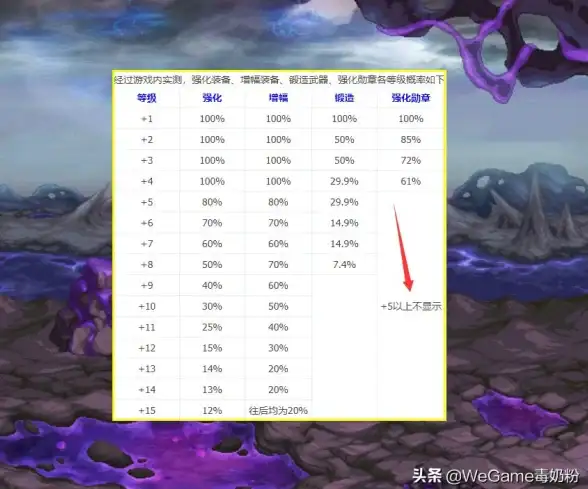





发表评论